
Sisällysluettelo:
- Kirjoittaja John Day [email protected].
- Public 2024-01-30 09:00.
- Viimeksi muokattu 2025-01-23 14:41.
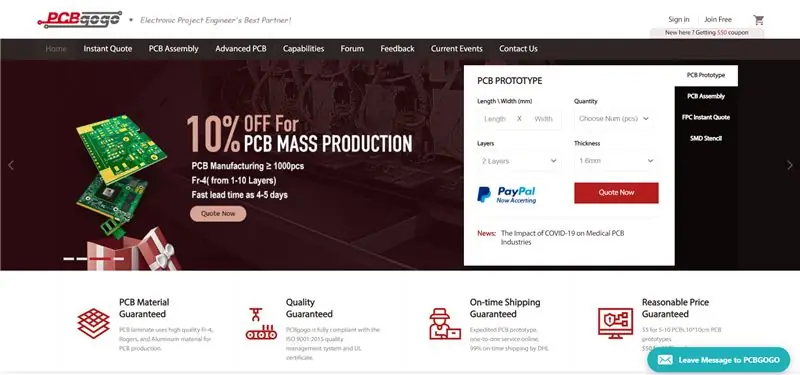

Hei, mitä kuuluu, kaverit! Akarsh täällä CETechistä.
Tämä projektini auttaa elämääsi tulemaan helpoksi ja tunnet itsesi kuninkaaksi, kun olet hallinnut kodin laitteita antamalla vain käskyn Alexalle.
Pääasia tämän projektin takana on vain kahden moduulin ESP8266 ja relemoduulin toiminta. Pohjimmiltaan aiomme hallita ESP8266: ta Alexan avulla.
Artikkelin loppua kohden teemme yksinkertaisia yhteyksiä ESP8266: n ja relemoduulin välillä, jota seuraa koodi ESP8266: n yhdistämiseksi ja ohjaamiseksi Alexan kanssa.
Aloitetaan nyt hauskuudesta.
Tarvikkeet
Linkit tuotteisiin:
ESP8266 NodeMcu:
Kaksikanavainen relelevy:
Vaihe 1: Hanki piirilevyt projektillesi

Sinun täytyy tarkistaa PCBGOGO, jos haluat tilata piirilevyjä verkosta halvalla!
Saat 10 laadukasta piirilevyä, jotka valmistetaan ja toimitetaan kotiovellesi 5 dollarilla ja joitain toimituksia. Saat myös alennuksen ensimmäisestä tilauksestasi.
PCBGOGO pystyy PCB -kokoonpanoon ja kaavaimien valmistukseen sekä pitää hyvät laatustandardit.
Tarkista ne, jos sinun on valmistettava tai koottava piirilevyjä.
Vaihe 2: Relemoduulin tarkastelu
Relemoduuli on kätevä kortti, jolla voidaan ohjata suurjännitettä, suurta virtakuormaa, kuten lamppuja ja vaihtovirtaa. Se on suunniteltu liitettäväksi mikro -ohjaimeen, kuten Arduino, ESP8266 jne. Sen mukana tulee LED, joka ilmaisee releen tilan. Relemoduuleissa on yleensä seuraavat liittimet:
1. NC (normaalisti suljettu) = Normaalisti suljettua kokoonpanoa käytetään, kun haluat releen sulkeutuvan oletusarvoisesti, eli virta kulkee, ellet lähetä signaalia Arduinolta relemoduulille piirin avaamiseksi ja virran pysäyttämiseksi
2. EI (normaalisti auki) = Normaalisti auki oleva kokoonpano toimii päinvastoin: rele on aina auki, joten piiri on rikki, ellet lähetä Arduinon signaalia piirin sulkemiseksi.
3. Yhteinen nasta = Se on yleensä keskellä
4 Tulonastat = Se on nasta, jonka kautta rele on kytketty ohjauslaitteeseen.
Jos sitä ei mainita moduulissa, voimme selvittää NC -nastan käyttämällä yleismittaria jatkuvuusasetuksessa kytkemällä yhteinen toiseen liittimeen yleismittarianturien kautta, jos se antaa piippausäänen, nasta on NC.
Vaihe 3: ESP8266: n liittäminen relekorttiin
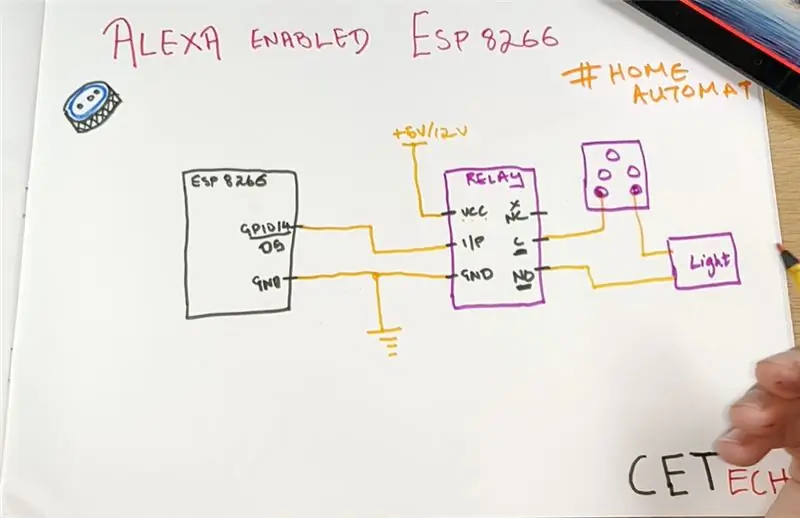
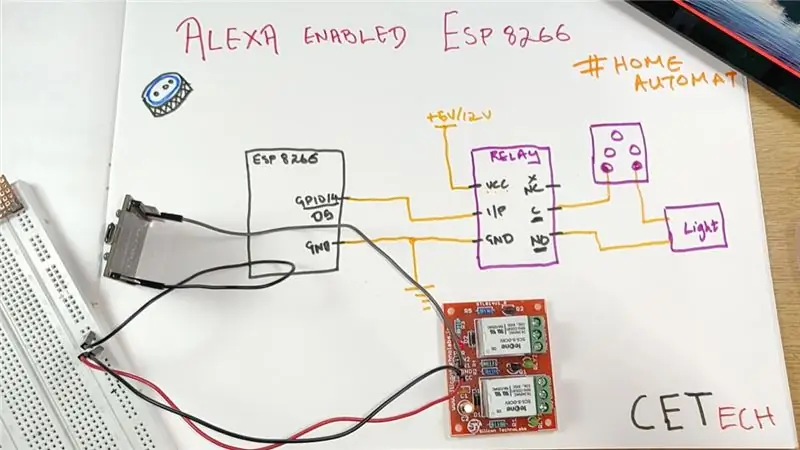
Moduulit voi ostaa täältä (linkki lisätään). Täältä saat varmasti hyviä tarjouksia.
Liitännät ovat kahdessa osassa:
ESP8266: n ja relemoduulin välillä:
1. Liitä D5 (GPIO14) -tappi releen tuloon. Voit myös kytkeä lisää releetuloja kytkemällä ne muihin käytettävissä oleviin GPIO -nastoihin.
2. Liitä relemoduulin Vcc 5V/12V virtalähteeseen relemoduulisi perusteella.
3. Liitä ESP8266: n GND relemoduulin GND: hen ja kytke ne sitten virtalähteen GND: hen.
Relemoduulin ja laitteen välillä:
1. Varmista, että pistorasia on kytketty pois päältä ennen liitäntöjä.
2. Liitä yhteinen pistorasian yhteen liittimeen.
3. Liitä pistorasian toinen liitin laitteen liittimeen.
4. Liitä laitteen toinen liitin releen NO -liittimeen.
Kun tämä vaihe on valmis, voit siirtyä ohjelmisto -osaan.
Vaihe 4: Lataa ja asenna Arduino IDE
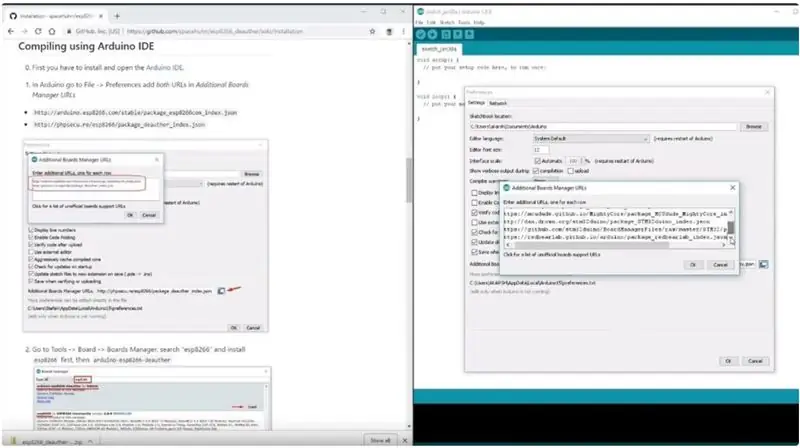
Lataa Arduino IDE täältä
1. Asenna Arduino IDE ja avaa se.
2. Valitse Tiedosto> Asetukset
3. Lisää https://arduino.esp8266.com/stable/package_esp8266c… Lisäkorttien hallinnan URL -osoitteisiin.
4. Valitse Työkalut> Hallitus> Taulujen hallinta
5. Hae esp8266 ja asenna levy.
6. Käynnistä IDE uudelleen.
Vaihe 5: Lisäkirjastojen lisääminen Arduino IDE: hen

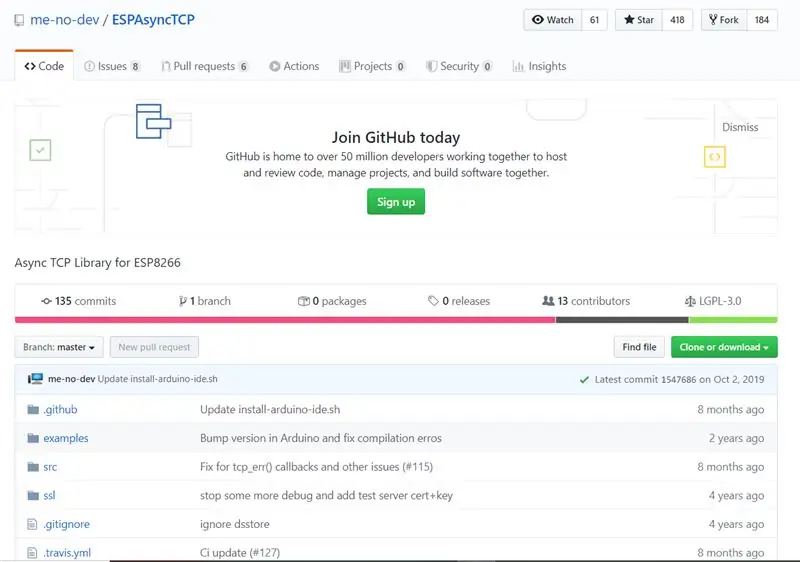
Käytämme fauxmoESP -kirjastoa ESP8266: n hallintaan Alexan avulla.
Tämä kirjasto edellyttää toista kirjastoa, joka on ESPAsyncTCP.
Tutustu fauxmoESP -kirjastoon täältä. ESPAsyncTCP: tä varten siirry tälle sivulle.
FauxmoESP -kirjaston voi ladata täältä.
ESPAsyncTCP -kirjaston voi ladata täältä.
Kun olet ladannut nämä kirjastot, meidän on purettava ne ja asetettava ne Arduino IDE: n kirjastojen kansioon, joka löytyy asiakirjakansion alta.
Vaihe 6: Moduulin koodaus
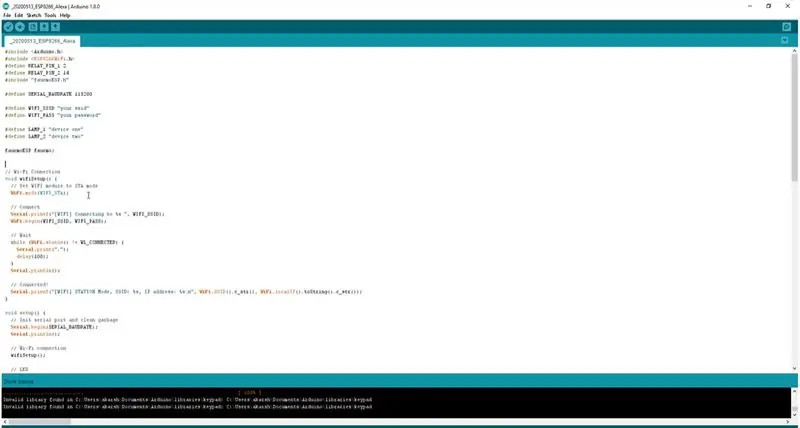
1. Lataa koodi ESP8266: n yhdistämiseen ja ohjaamiseen Alexan kanssa täältä.
2. Avaa koodi Arduino IDE: ssä ja tee tarvittavat muutokset SSID/salasanaan koodin yläosassa.
3. Siirry kohtaan Työkalut> Hallitus. Valitse useimmissa tapauksissa sopiva kortti, jota käytät NodeMCU (12E).
4. Valitse oikea komm. porttiin valitsemalla Työkalut> Portti.
5. Paina latauspainiketta.
6. Kun välilehdellä lukee Lataus valmis, olet valmis käyttämään laitetta.
Vaihe 7: Rele kytkeytyy komennolla Alexaan
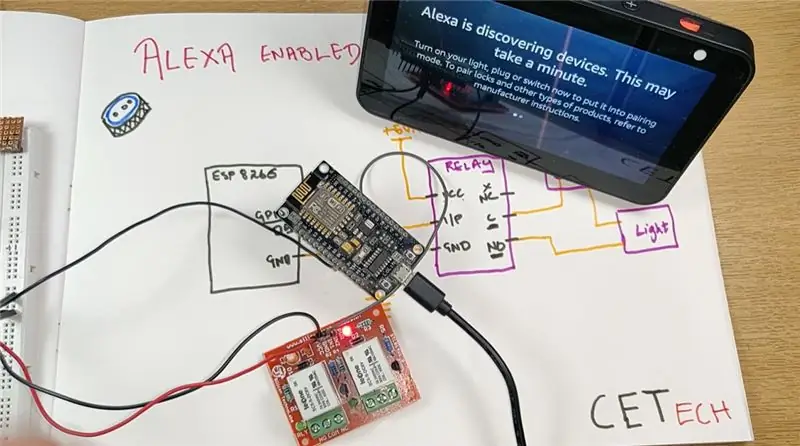

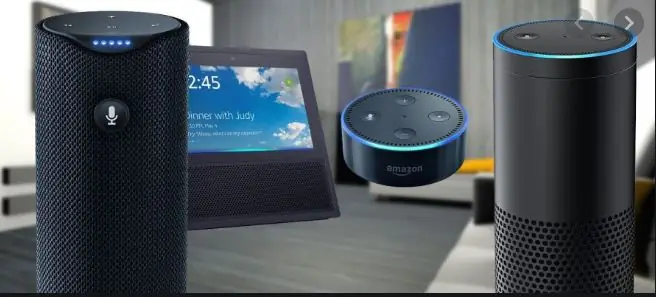
Kun koodi on ladattu:
1. Voimme tuoda Alexa -laitteen sisään ja kysyä häneltä "Alexa, löydä laitteita". Kun laite käynnistyy pariliitostilassa, se on löydettävissä Alexalle.
2. Kun etsintälaitteen näyttö sammuu, se osoittaa, että laite on löydetty ja lisätty.
3. Kokeile sanomalla "Alexa, käynnistä", tapauksessani olen antanut nimiä "Device1" ja "Device 2"
Näet, että rele kytkeytyy päälle ja pois päältä, kun annamme komentoja Alexalle.
Tällä tavalla voit ohjata niin paljon kodinkoneita kuin haluat käyttämällä sopivaa relemoduulia ja tekemällä tarvittavat muutokset koodiin.
Siinä se tästä mielenosoituksesta!
Suositeltava:
IoTyper - Hallitse tietokonettasi Alexan (IoT) kautta: 5 vaihetta (kuvilla)

IoTyper - Hallitse tietokonettasi Alexan (IoT) kautta: Etkö ole koskaan ajatellut hallita tietokonettasi IoT: n avulla? Maailmamme muuttuu päivä päivältä älykkäämmäksi, ja tänään muutamme tietokoneemme entistä älykkäämmäksi tietokoneeksi. Aloitetaan! IoTyper perustuu kahteen perusmikro -ohjaimeen: ATMega 32U4
Hallitse takkaa HomeKitin ja Alexan avulla: 7 vaihetta

Hallitse takkaa HomeKitin ja Alexan avulla: Minulla oli äskettäin asennettu kaasutakka, joka sisälsi kaukosäätimen. Ja nähtyäni muutamia esimerkkejä ihmisistä, jotka ovat integroineet tulisijansa kodin ohjausjärjestelmään, aloin etsiä samaa. Takassani on tämä kaukosäädin
Hallitse kodinkoneita LoRan kautta - LoRa kotiautomaatiossa - LoRa -kaukosäädin: 8 vaihetta

Hallitse kodinkoneita LoRan kautta | LoRa kotiautomaatiossa | LoRa -kaukosäädin: Hallitse ja automatisoi sähkölaitteitasi pitkiltä etäisyyksiltä (kilometreiltä) ilman Internetiä. Tämä on mahdollista LoRan kautta! Hei, mitä kuuluu, kaverit? Akarsh täällä CETechiltä. Tässä piirilevyssä on myös OLED -näyttö ja 3 releet, jotka
Hallitse Arduinoa Blynkin avulla USB: n kautta: 3 vaihetta

Ohjaa Arduinoa Blynkin avulla USB: n kautta: Tämä on toinen ohjeeni. Tässä ohjeessa näytän kuinka ohjata LED -valoja Blynk -ohjelmalla. Blynk on sovellus, joka tarjoaa meille kojelaudan ja yhteydet. jonka voit ladata sen Google Play -kaupasta (Androidille). & sovellukset
Hallitse kodinkoneita älypuhelimellasi Blynk -sovelluksella ja Raspberry Pi: 5 vaihetta (kuvilla)

Hallitse kodinkoneita älypuhelimellasi Blynk -sovelluksella ja Raspberry Pi: Tässä projektissa aiomme oppia käyttämään Blynk -sovellusta ja Raspberry Pi 3: ta kodinkoneiden ohjaamiseen (kahvinkeitin, lamppu, ikkunaverho ja paljon muuta) Laitteistokomponentit: Raspberry Pi 3 Relay Lamp Breadboard -langat Ohjelmistosovellukset: Blynk A
